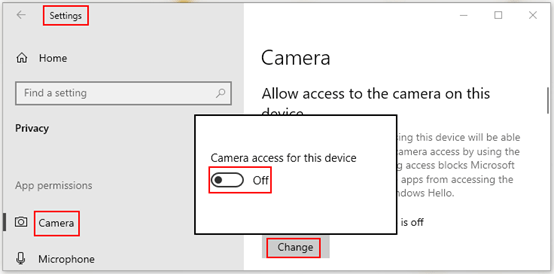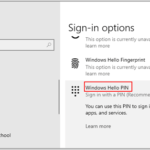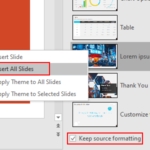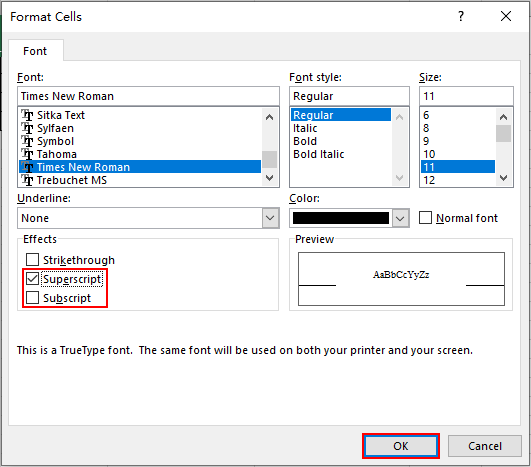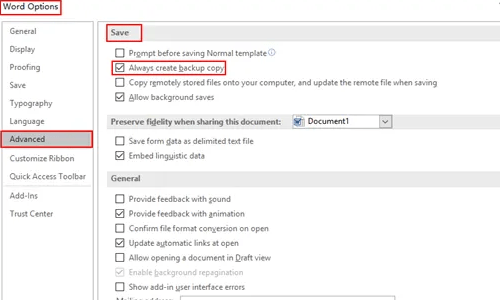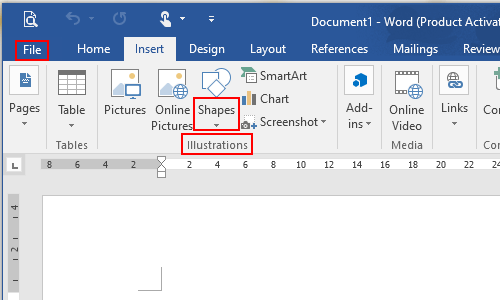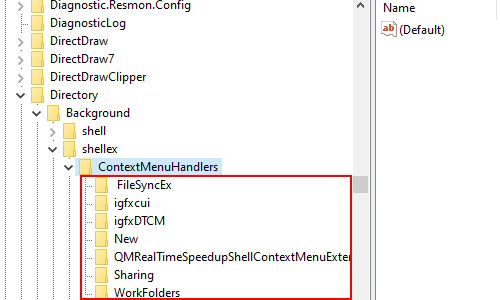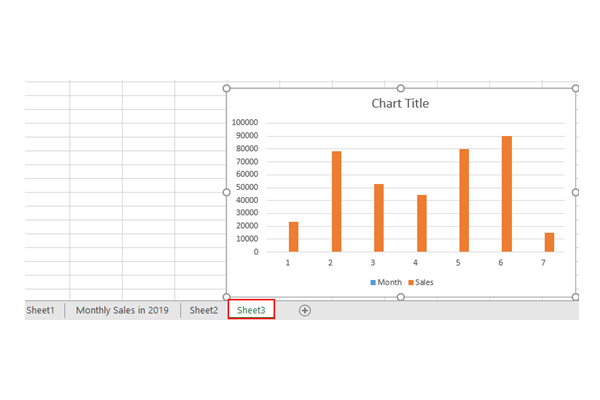De nos jours, la plupart des ordinateurs ont des caméras intégrées que les applications et les services peuvent activer eux-mêmes lorsque les utilisateurs donnent accès, mais certains d’entre nous peuvent les désactiver en raison de problèmes de sécurité. Ici, je voudrais donner un guide simple sur la façon de le faire éteignez la caméra sur Windows 10.
1. Appuyez sur Commencer icône dans le coin inférieur gauche de l’écran, clic suivant Réglages icône dans une fenêtre contextuelle.

2. Paramètres Windows une boîte de dialogue apparaîtra, faites défiler vers le bas et cliquez sur Intimité bouton.



3. Une autre fenêtre Installation d’abord aller à Autorisations du programme onglet et sélectionnez Caméra. Ensuite, allez dans le volet de droite, cliquez sur Changementqui est sous L’accès à la caméra pour cet appareil est activé. Lorsqu’une fenêtre contextuelle apparaît, désactivez simplement le bouton.
Remarque: Si vous autorisez l’accès à la caméra sur cet appareil, les personnes qui utilisent cet appareil pourront choisir quand leurs programmes auront accès à la caméra en utilisant les paramètres de cette page. Le refus d’accès empêche les programmes du Microsoft Store et la plupart des programmes de bureau d’accéder à la caméra. Il ne bloque pas Windows Hello.

4. Si vous autorisez les applications à accéder à votre caméra, vous pouvez choisir quelles applications peuvent accéder à votre caméra à l’aide des paramètres de cette page. Le refus d’accès empêche les programmes d’accéder à votre caméra. Il ne bloque pas Windows Hello.
Remarque: si vous éteignez l’appareil photo à l’étape 2, il s’éteindra automatiquement ici.